wps表格是一款非常好用的办公软件,很多小伙伴都在使用。如果我们需要在拥有大量数据的表格中查看数据,不方便查看表头和列信息,小伙伴们知道具体该如何进行操作吗,其实我们可以借助WPS表格中中的“冻结窗格”功能轻松解决该问题,只需要将需要固定显示的前几行和前几列冻结起来,后续滑动表格查看数据时就可以保持显示,方便查看了。小伙伴们可以打开自己的软件后跟着下面的图文步骤一起动手操作起来,看看冻结的效果。接下来,小编就来和小伙伴们分享具体的操作步骤了,有需要或者是有兴趣了解的小伙伴们快来和小编一起往下看看吧!
第一步:双击打开电脑上的WPS表格进入编辑界面;
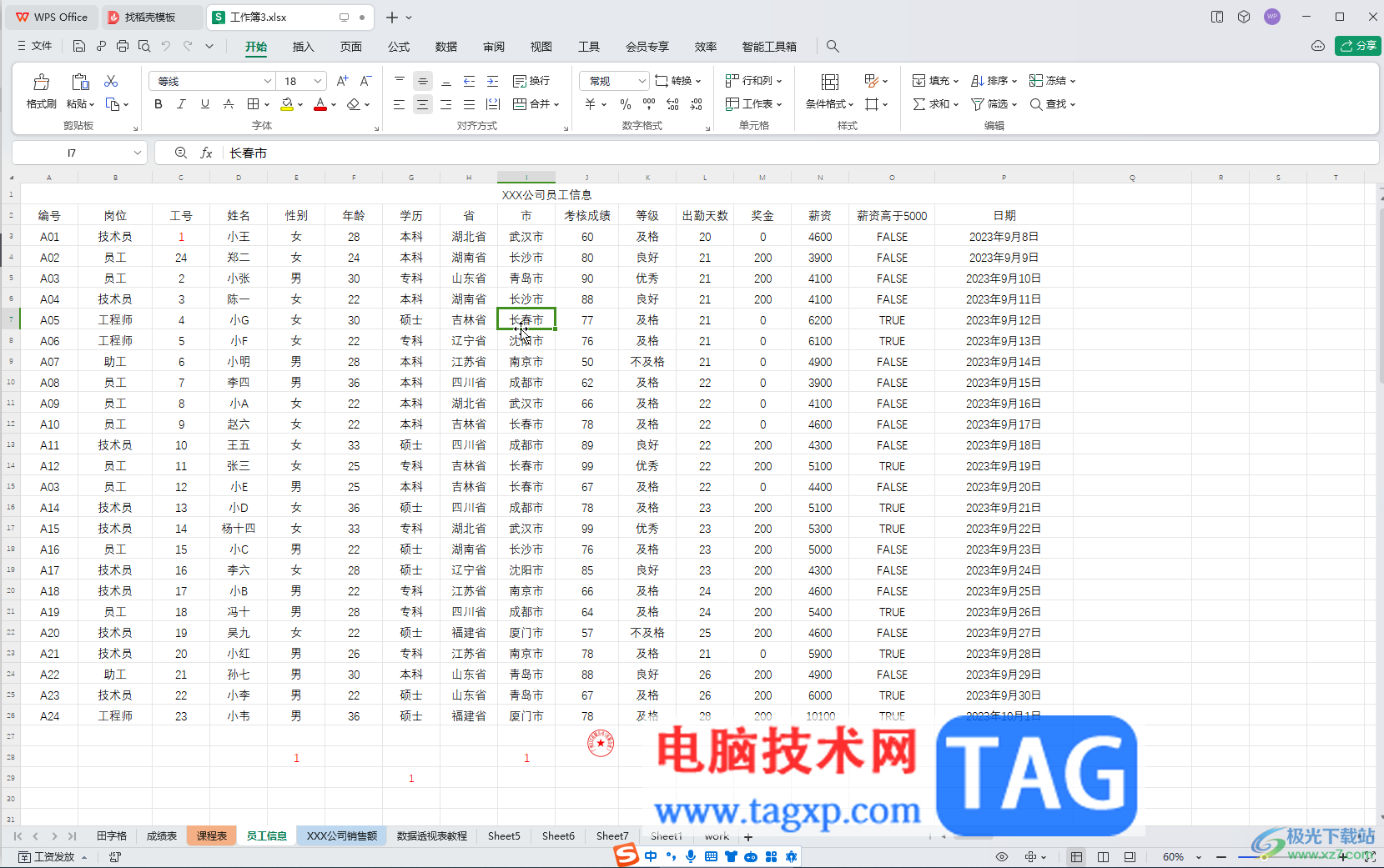
第二步:在“视图”选项卡中点击“冻结窗格”处的下拉箭头;
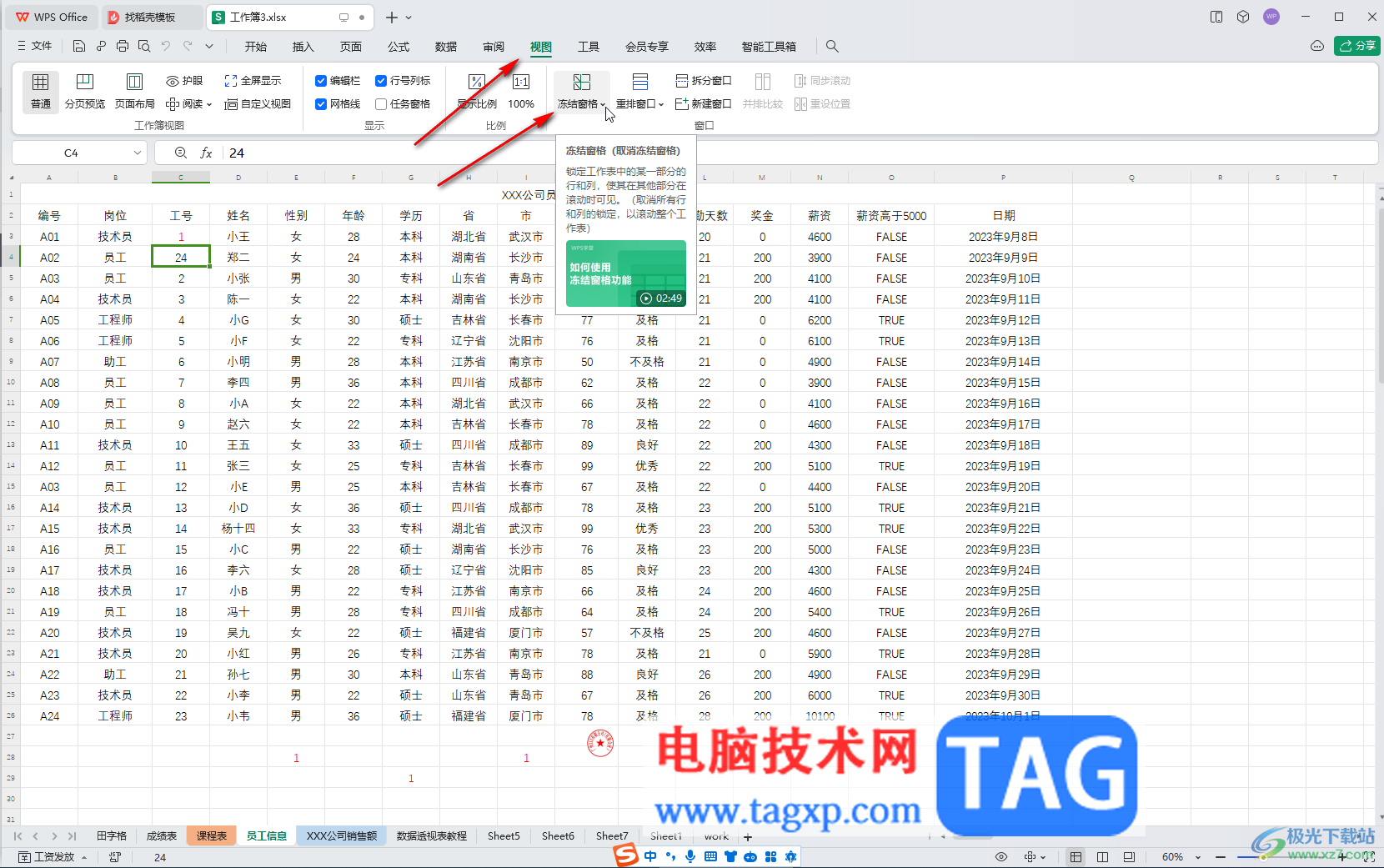
第三步:选择冻结至第2行就可以了,后续往下滑动查看数据时前两行会固定不动,保持显示,方便我们查看置顶数据的所代表的含义;
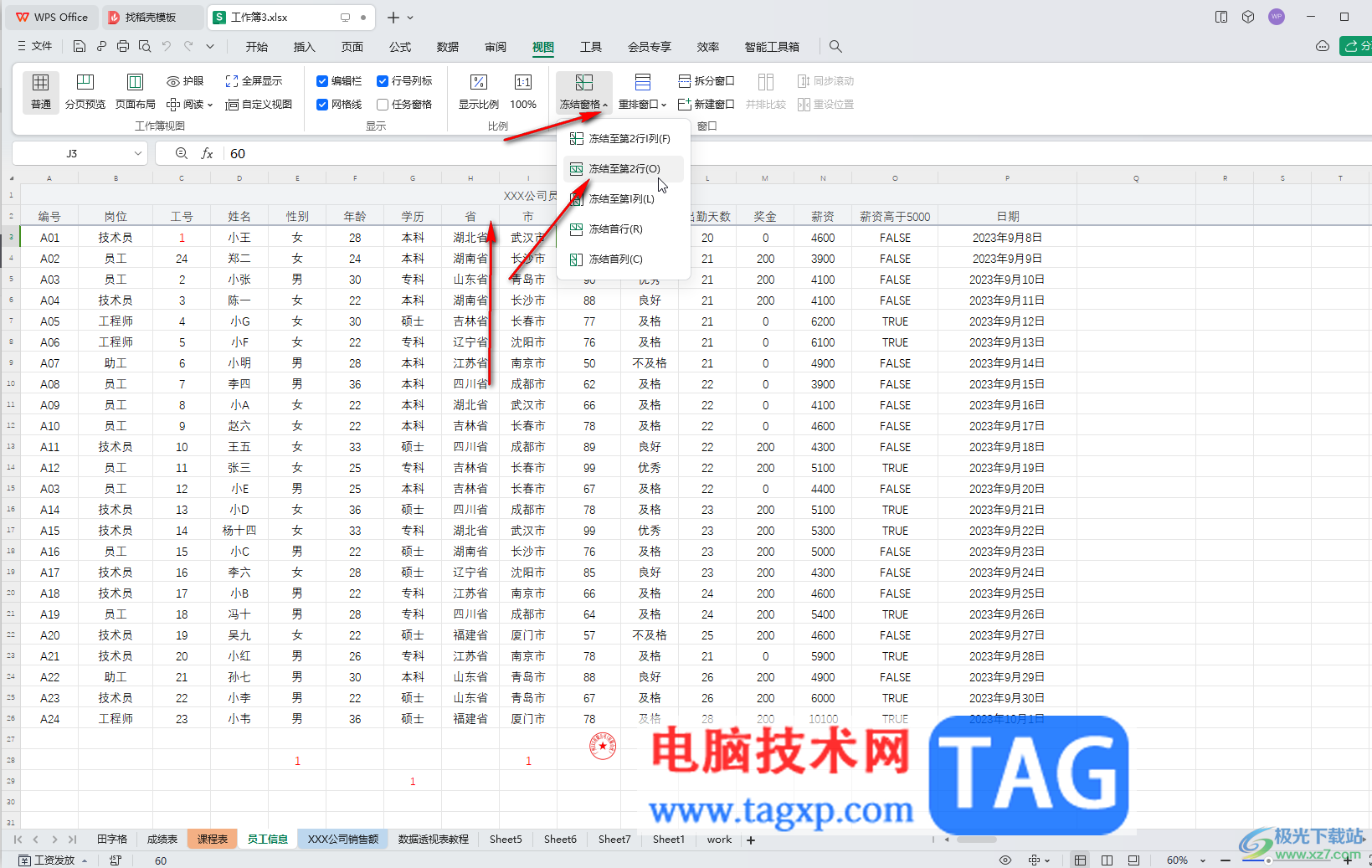
第四步:如果需要冻结多行多列,比如我们这里希望将前两行和前四列冻结固定不动,方便往下滑动或者往右滑动 查看数据时,可以知道所有数据的所代表的含义,就可以点击选中前两行和前四列连接处右下角的单元格后,点击“冻结窗格”后点击置顶识别处的位置“冻结至第2行D列”;
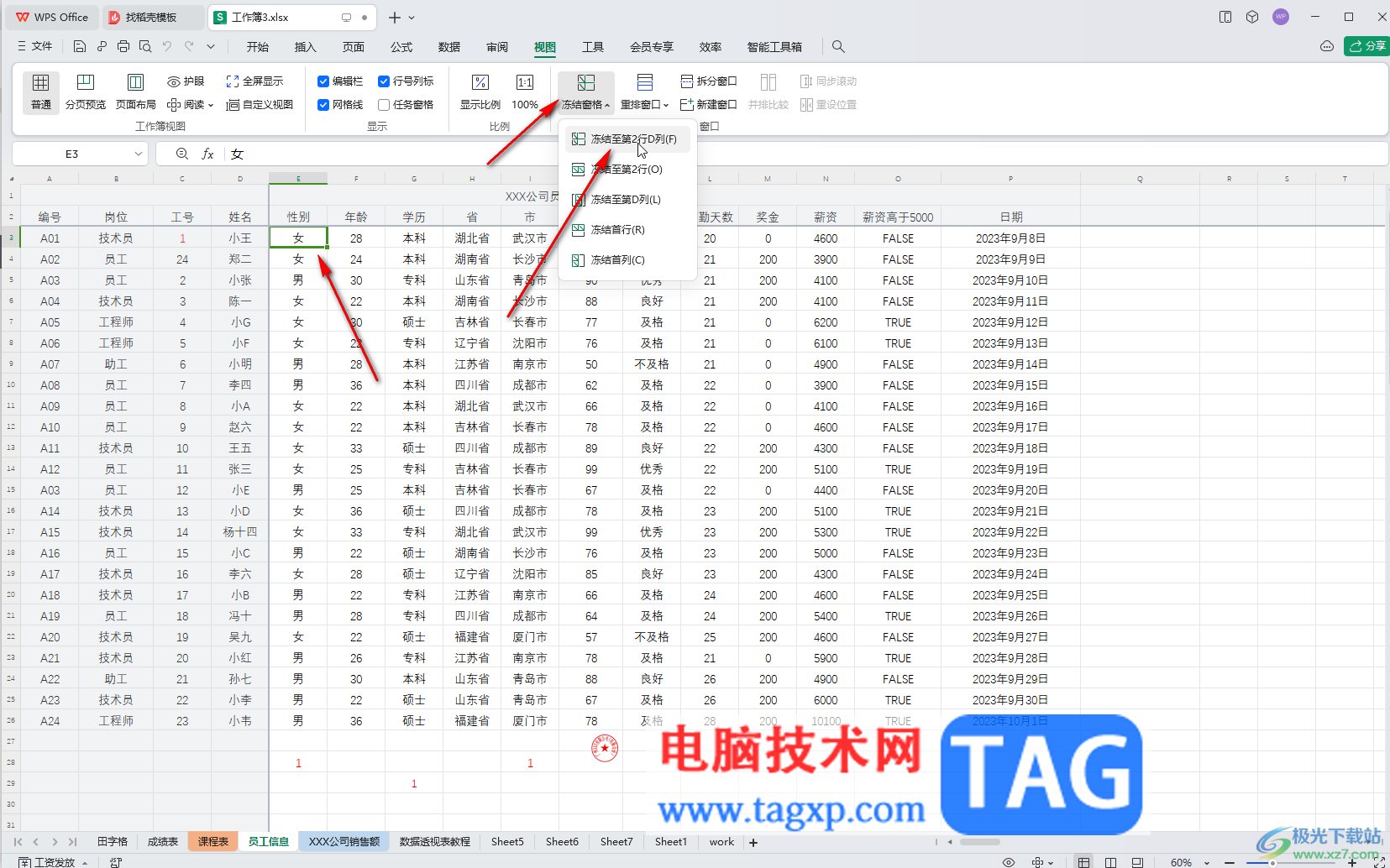
第五步:后续就可以保持相应行列固定不动了,后续如果不再需要冻结,可以再次点击“冻结窗格”后选择取消冻结就可以了。
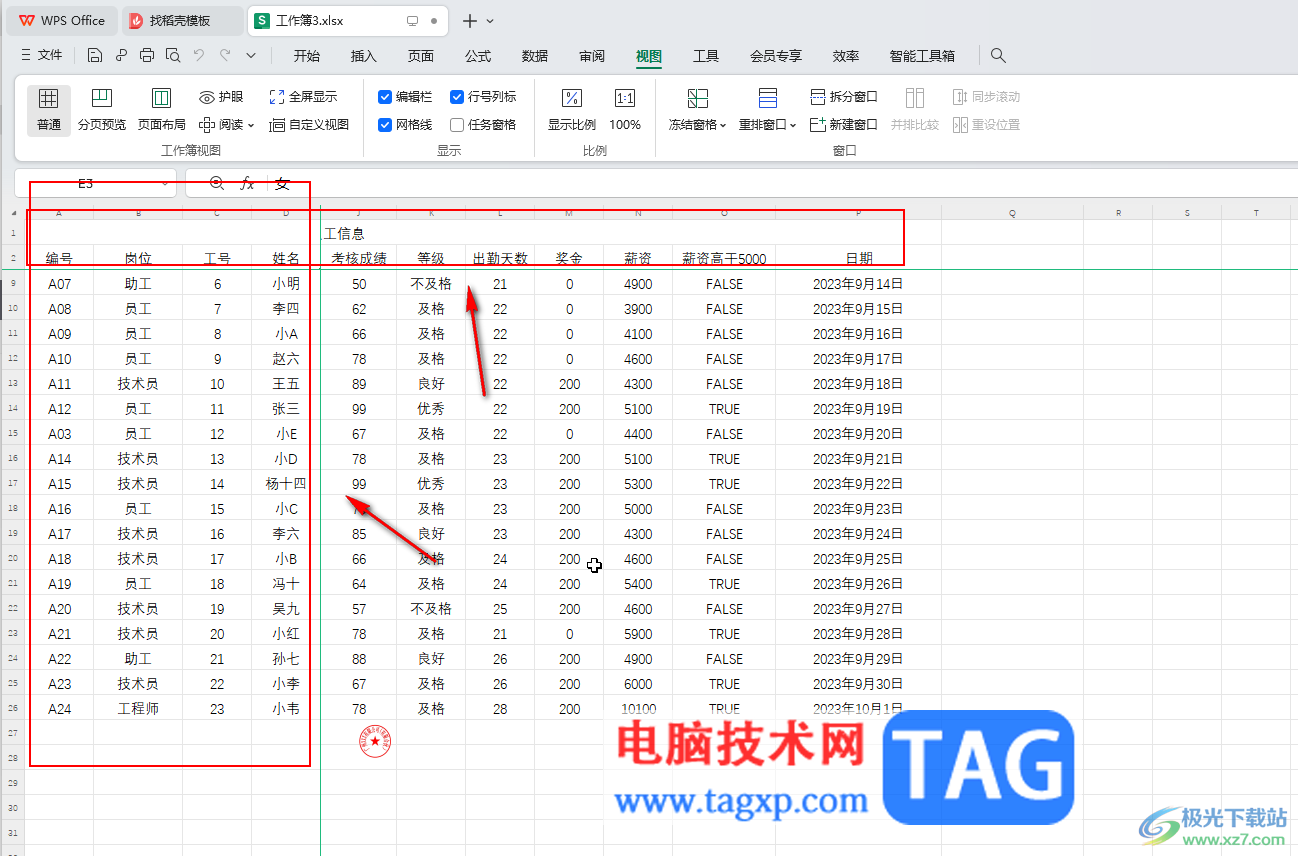
以上就是电脑版WPS表格中冻结至第二行的方法教程的全部内容了。上面的步骤操作起来都是非常简单的,小伙伴们可以打开自己的软件后一起动手操作起来,看看效果。
 通过微补丁修复了Internet Explorer中的0天漏
通过微补丁修复了Internet Explorer中的0天漏
internet Explorer 11中存在一个0天漏洞,该漏洞在2021年2月的更新中......
 外接显示器设置方法:如何正确配置外接
外接显示器设置方法:如何正确配置外接
外接显示器已成为现代办公、学习和娱乐的重要组成部分。通过......
 财付通支付密码忘了怎么办?财付通支付密
财付通支付密码忘了怎么办?财付通支付密
财付通怎么找回支付密码财付通的支付密码如果不小心忘记了,......
 GP72MVR微星17.3寸笔记本重装win7
GP72MVR微星17.3寸笔记本重装win7
微星GP72MVR是一款搭载了intel酷睿第七代处理器17.3寸笔记本,新推......
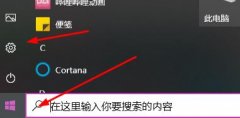 win10更新并关机解决方法
win10更新并关机解决方法
很多使用win10的小伙伴关机的时候发现自己电脑提示更新并关机......

我们可以在WPSWord中进行各种资料的编辑和汇总,同时你也可以在该文档页面中将ppt文件插入进来进行放映和编辑,平常我们编辑的文档内容并不仅仅局限于对一些数据内容的需求,还会将一些...

作为一款深受用户喜爱的办公软件,wps软件为用户带来了许多的便利和好处,并且深受用户的喜爱,当用户在使用这款办公软件时,可以用来编辑文档、表格或是制作个人简历等,能够很好的满...
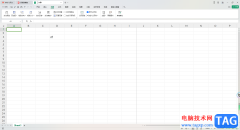
大家在使用WPS的过程中,我们常常会遇到需要进行表格数据的编辑,而其中就会使用到Excel表格工具,我们在编辑数据的时候,会在页面的左侧显示出行号,在表格的上方会显示出ABCDEF等列标,...
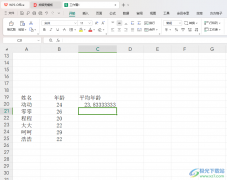
有些时候我们会需要使用WPS办公软件新建一个表格,然后通过在表格页面中进行统计一些员工或者是学生的年龄等信息,在统计年龄的时候,想要将平均年龄进行快速的计算出来,那么该如何计...

小伙伴们你们知道wps怎么将字体的背景设置为蜂巢呢?今天小编很乐意与大家分享wps将字体的背景设置为蜂巢教程,感兴趣的可以来了解了解哦。...

我们在进行WPS操作的时候,常常会进入到演示文稿中进行演示内容的编辑,而其中会为一些文字、图片、表格以及图表等内容进行动画效果的添加,那么当你想要打开动画窗格进行设置一下动画...

在WPS中,你可以进行各种文档的一个编辑和制作,当你需要进行文件资料的一个编辑时,那么就要在WPS新建一个Word文字文档进行编辑,你可以在文档中编辑很多的文字内容,也可以将本地中的...

大家在WPS表格中通常会进行日期数据的编辑输入,其中有的小伙伴会不小心将一些日期格式输入错误,这种情况该如何进行批量修改不规范的日期格式呢,特别是编辑的日期非常多的情况,这种...

作为一款学生党和上班族经常运用到的办公软件,wps软件收获了不少的忠实用户,在这款办公软件中能够为用户实现编辑多种文件类型的想法,很好的满足用户的使用需求,所以wps软件是不少用...

很多小伙伴在使用WPSPPT文档编辑工具的时候,会出现一些自己无法解决的问题,比如怎么将图片的颜色提取出来,很多小伙伴就不知道怎么操作,有些时候我们会看到某一张图片上的配色是自己...

WPS软件中有我们需要的文档编辑工具,当我们遇到需要进行一些文字资料的编辑和排版的时候,那么就可以通过WPS中的文字文档工具进行操作,你可以任意的在WPSWord文档中进行文字的编辑,并...

WPS文档是很多小伙伴都在使用的一款文字处理软件,与Word文档不同的是,WPS文档中有很多智能化的功能,可以帮助我们快速进行想要的编辑处理,非常地方便。如果我们在WPS文档中进行办公时...

WPS表格是一款非常受欢迎的数据处理软件,很多小伙伴在需要编辑和处理数据内容时都会首选使用该软件。在在WPS表格中如果我们希望从身份证中提取出生年月日,小伙伴们知道具体该如何进行...
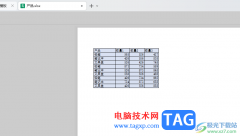
目前WPS对于办公小伙伴来说,是一款十分实用且非常重要的编辑软件,但是在操作该软件的过程中仍然会出现一些一系列的问题,比如当你在表格中编辑好数据之后,想要将该数据表格进行打印...
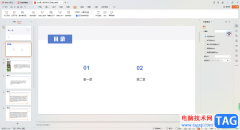
一些小伙伴在使用WPS进行制作PPT演示的时候,会将其中一些重要的内容通过相关的功能进行制作出来,而其中不重要的幻灯片内容就会将其进行隐藏,但是有部分小伙伴不知道如何隐藏幻灯片,...